プロジェクトのアイコン設定
新規プロジェクト作成時に設定
1. ログイン後画面右上の[ 新規プロジェクト ]ボタンをタップします。
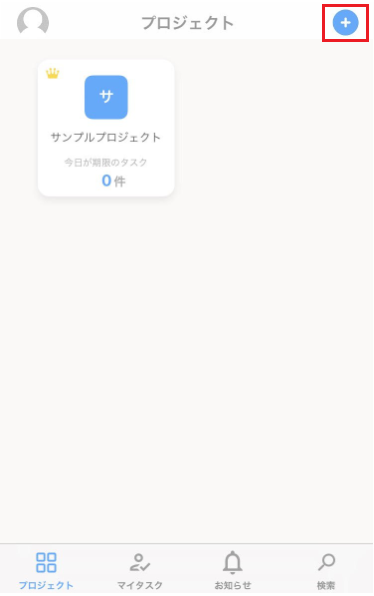
2. 新規プロジェクト作成よりアイコン画像を設定します。
グレーのアイコン設定マークをタップし、[ 画像をアップロード ]を選択しアイコン画像を設定します。
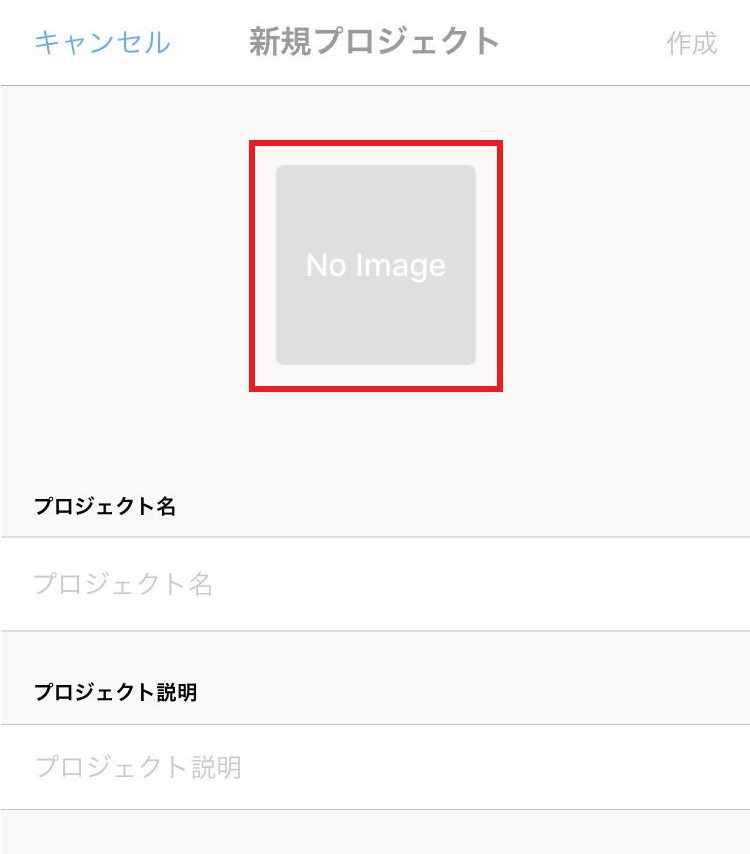
作成済みのプロジェクトボードに設定
1. [ プロジェクトメニュー ]をタップします。
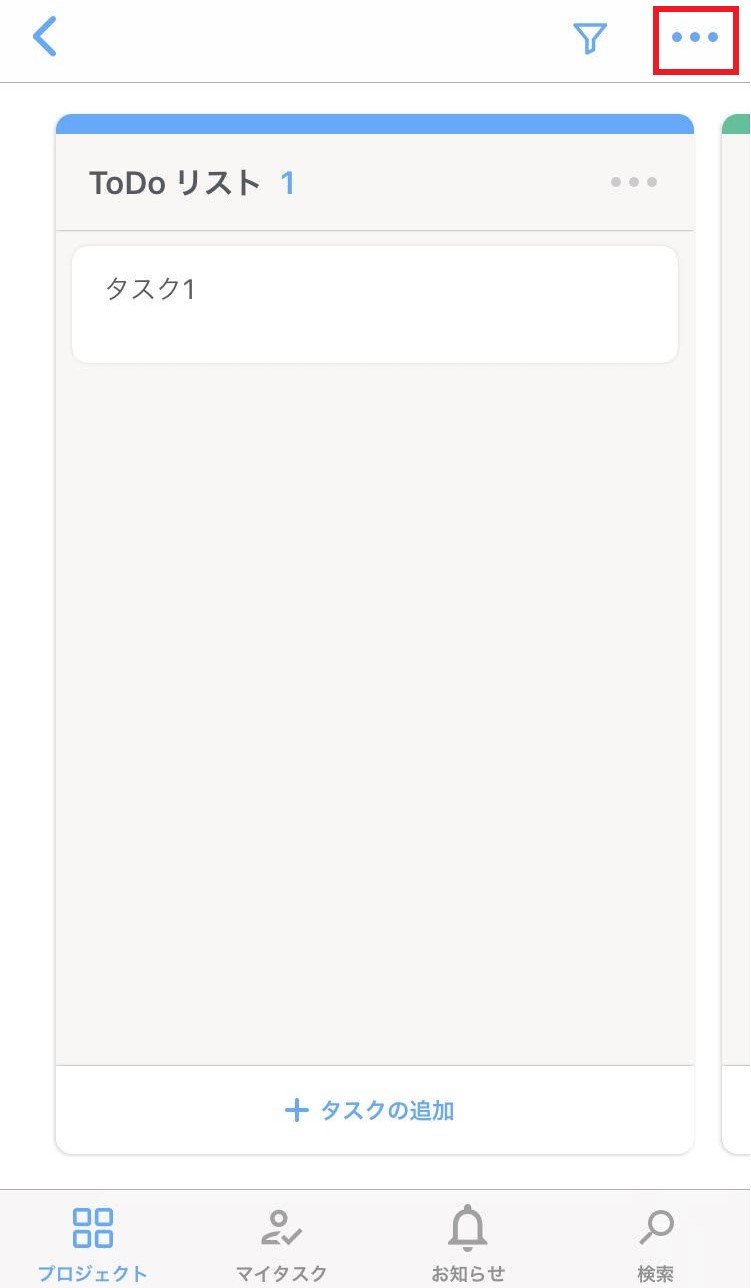
2. [ プロジェクトメニュー ]よりアイコン画像を設定します。
グレーのアイコン設定マークをタップし、[ カメラで撮影 ][ ライブラリから選択 ]を選択しアイコン画像を設定します。
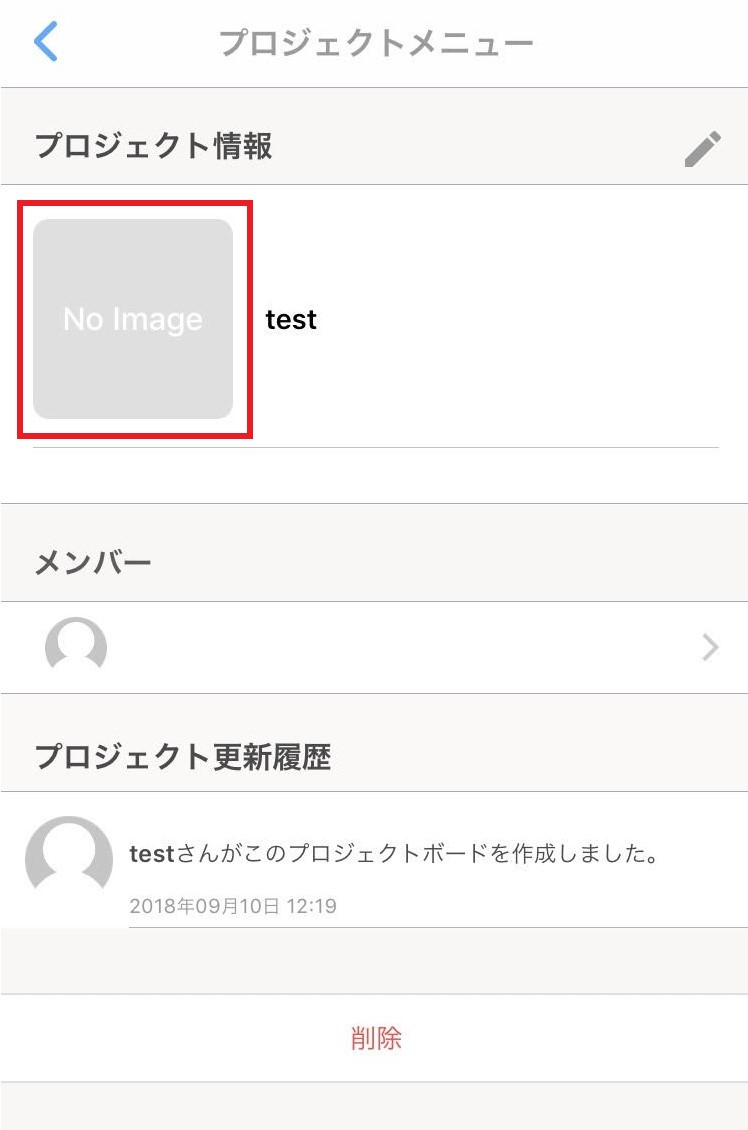
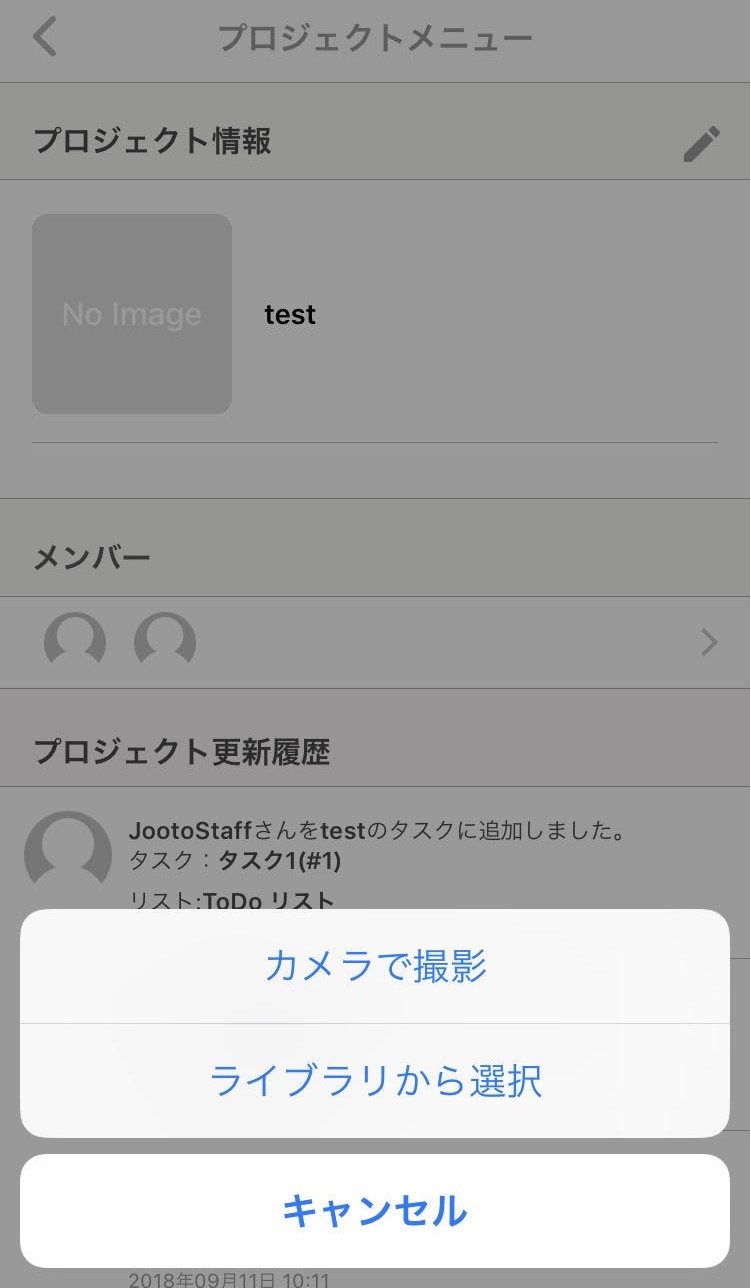
アイコンの削除方法
設定したアイコンを削除するができます。
1. プロジェクトメニューより設定済みのアイコン画像をタップします。
2. [ 画像を削除 ]を選択します。


 © 2024 Jooto
© 2024 Jooto